In Excel kan jy teks na kolomme gebruik(Teks na kolomme)Funksie om die inhoud van 'n sel in veelvuldige selle te verdeel.
Jy kan 'n skeidingsteken (soos spasie, komma of oortjie) spesifiseer wat teks na kolomme sal gebruik om die inhoud van selle te verdeel.
Voorbeelde hiervan sluit in die verdeling van voor- en vanne, of gebruikersnaam en domeinnaam in 'n e-pos-ID.
As jy egter 'n datastel het waar die afbakener 'n nuwe lyn is (in dieselfde sel), word dit moeilik om hierdie veelvuldige rye in dieselfde sel in aparte selle/kolomme te verdeel.
Byvoorbeeld, jy kan 'n datastel soos die volgende hê, waar jy veelvuldige reëls (geskei deur nuwe reëls) in die adres in aparte selle moet verdeel.
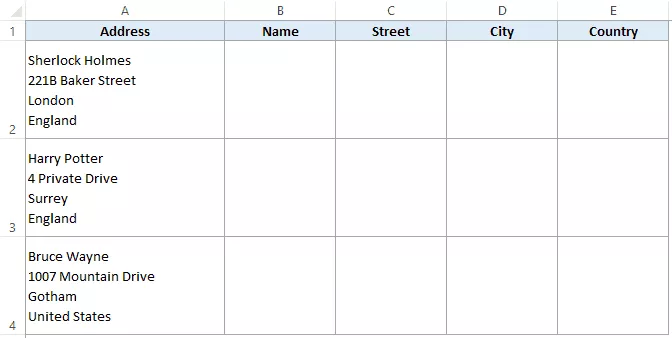
Dit sal jou toelaat om die naam, straat, stad en land in aparte selle te plaas.
Die resultaat lyk dus soos volg:
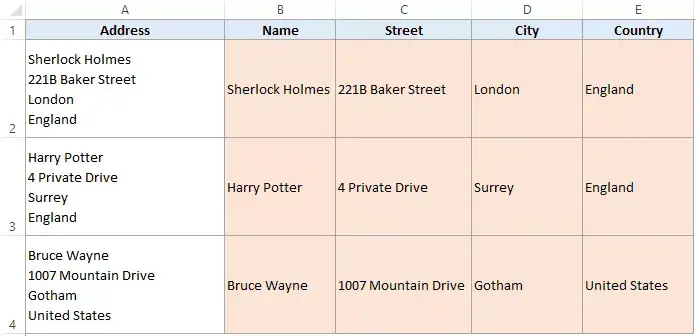
Om nou elke deel van die adres te skei, kan ons die teks na kolomme-funksie gebruik (met 'n effense wysiging).
Let wel: As jy wonder hoe ek dit reggekry het om elke adreselement in 'n nuwe reël in dieselfde sel in te voeg, kan jy die sleutelbordkortpad - ALT + Enter (dit voer 'n nuwe reël in) gebruik om dit te doen.Jy kan hier meer daaroor lees.
Verdeel veelvuldige rye in 'n sel deur teks na kolomme te gebruik
Hier is die stappe om verskeie rye in 'n enkele sel in aparte selle te verdeel:
Die bogenoemde stappe sal outomaties die inhoud van die selle verdeel op grond van waar in elke sel die lynbreuk plaasvind.
Let daarop dat as jy nie die oorspronklike data wil hou nie (maar dit word altyd aanbeveel), hoef jy nie die teikensel te spesifiseer nie.Dit sal net die bestaande data oorskryf en jou die resultaat gee.
Ook, as daar reeds data in die sel is waar jy 'n teks-na-kolom-resultaat sal kry, sal Excel 'n boodskap vertoon om jou te laat weet dat jy die bestaande data oorskryf.Jy kan kies om te oorskryf of te kanselleer
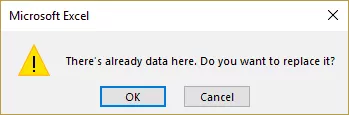
Hoe werk dit?
Wanneer jy die sleutelbordkortpad Ctrl + J gebruik, ken dit 'n nuwelynkarakter toe as die skeidingsteken in die Teks-na-kolomme-towenaar.
Nou kontroleer Teks na kolomme elke sel vir reëlbreuke en gebruik dit om die inhoud in aparte selle te verdeel.
Jy sal dalk ook van die volgende Excel-tutoriale hou:
- Hoe om selle in Excel te verdeel.
- Hoe om lynbreuke in Excel te verwyder
- Hoe om rye in Excel te nommer





